Como experto en TI, siempre busco las mejores y más seguras formas de proteger mis datos en línea. Por eso me interesó este artículo sobre la protección de archivos PDF con contraseña. Existen muchas opciones gratuitas excelentes que pueden ayudarlo a mantener sus archivos PDF seguros y protegidos. Recomendaría consultar herramientas de encriptación de PDF como PDFelement y PDF Protector. Ambas herramientas ofrecen una variedad de funciones que pueden ayudarlo a proteger sus archivos PDF. Por ejemplo, puede establecer una contraseña para sus archivos PDF para que solo los usuarios autorizados puedan acceder a ellos. También puede cifrar sus archivos PDF para que solo se puedan abrir con una contraseña específica. Tanto PDFelement como PDF Protector son excelentes opciones para proteger con contraseña sus archivos PDF. Sin embargo, recomendaría PDFelement porque ofrece más funciones y es más fácil de usar. Si está buscando una excelente manera de proteger sus archivos PDF, definitivamente recomendaría PDFelement.
Si quieres proteger PDF con contraseña en línea en Ventanas 11/10 computadora, entonces esta publicación será útil. Esta publicación incluye varias herramientas en línea gratuitas que le permiten agregar contraseñas a sus documentos PDF. Hay algunos programas gratuitos de protección de PDF; Para aquellos que buscan herramientas en línea, las opciones descritas en esta publicación serán muy útiles. Algunas de estas herramientas también permiten establecer permisos de PDF que ayudan a bloquear la copia, impresión, etc. de PDF.

Proteja con contraseña el archivo PDF en línea con herramientas gratuitas
Para proteger con contraseña un PDF en línea en una computadora con Windows 11/10, puede usar las siguientes herramientas:
- iLovePDF
- PDF2GO
- PDF pequeño
- Reunión
- En línea2PDF.
1] iLovePDF
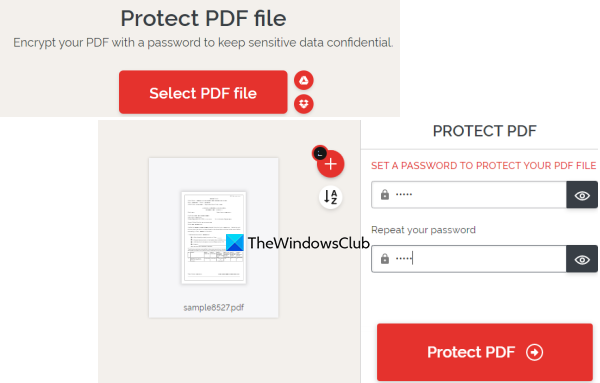
iLovePDF trae varias herramientas PDF para firmar documentos PDF, editar PDF, convertir PDF a PDF/A, Excel, Word, reorganizar o reorganizar páginas PDF y más. Entre estas herramientas se encuentran Proteger PDF también hay una herramienta que puede usar para cifrar un archivo PDF con una contraseña.
La llamada al sistema explorer.exe falló
Usar esta herramienta de protección de PDF es bastante simple. Una vez que haya llegado a su página de inicio, utilice Seleccionar archivo PDF botón para agregar archivos de entrada (máximo 2) desde su computadora con Windows 11/10, Google Drive o Dropbox. El tamaño del archivo no debe exceder 100 MB .
Después de agregar un PDF, cargará automáticamente ese PDF y proporcionará un campo de contraseña. Ingrese y confirme su contraseña y haga clic en el botón Proteger PDF botón. Finalmente, puede descargar un archivo PDF protegido con contraseña.
2] PDF2GO
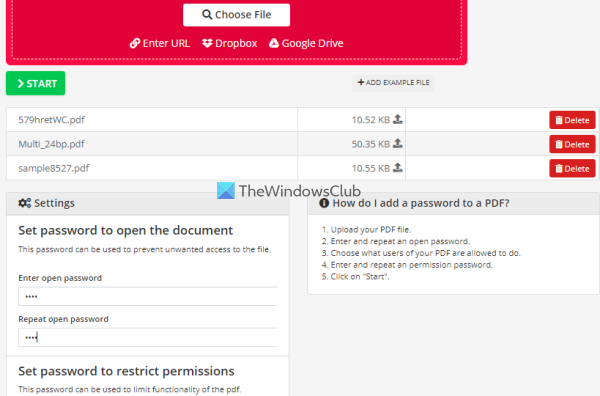
PDF2GO también proporciona una muy útil Proteger PDF una herramienta que puede intentar cifrar y proteger con contraseña los archivos PDF. El plan básico gratuito le permite procesar 5 PDF a la vez, y el límite de tamaño para uno o más archivos es 100 MB .
Otra característica importante de esta herramienta es que además de establecer una contraseña de apertura, puede agregar una contraseña de instalación. sello , cambiar , y copiar permisos en PDF.
Para usar esta herramienta, abra su página de inicio con pdf2go.com . Agregue archivos PDF allí desde su sistema, Dropbox o cuenta de Google Drive. También puede agregar un archivo PDF en línea por su URL. Después de agregar archivos PDF, desplácese hacia abajo en la página para usar los campos y las opciones disponibles para ingresar una contraseña inicial, seleccione Restricciones de PDF, rasterizar PDF , introduzca la contraseña de restricción de PDF, etc.
Cuando todo esté listo, presiona el botón COMENZAR botón y esperar a la conversión. Finalmente, puede descargar todos los archivos PDF en un archivo ZIP o cargarlos manualmente. Además, también puede cargar los archivos PDF de salida en Dropbox y Google Drive.
Conectado: Cómo proteger con contraseña y proteger sus documentos PDF con LibreOffice.
3] PDF pequeño
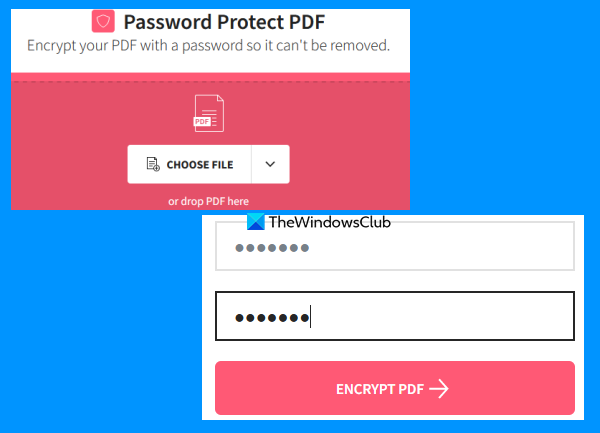
El sitio web Smallpdf es una colección de archivos PDF que proporciona 20+ Herramientas PDF. Con estas herramientas, puede agregar números de página a PDF, dividir y combinar documentos PDF, rotar PDF, comprimir PDF y más. Para cada objetivo individual, hay una herramienta separada. A Proteger PDF La herramienta también está presente, lo cual es muy bueno.
Esta herramienta le permite cifrar un documento PDF con cifrado AES de 128 bits junto con una contraseña. Puedes subir el máximo 100 MB PDF para agregar una contraseña para abrir PDF. La versión gratuita funciona bastante bien, pero la mayor limitación es solo un pdf se puede procesar en un día. Si eso no te molesta, entonces puedes intentarlo.
Para utilizar esta herramienta de protección de PDF, ábrala desde smallpdf.com . En su página de inicio, puede arrastrar y soltar un documento PDF desde su computadora o agregarlo usando SELECCIONE UN ARCHIVO botón. También puede iniciar sesión en su cuenta de Dropbox o cuenta de Google Drive para agregar un PDF desde su almacenamiento en línea.
Después de descargar el archivo PDF, ingrese la contraseña y vuelva a intentarlo. Finalmente haga clic en el botón PDF CIFRADO botón. Espere la conversión y luego puede descargar el resultado.
4] Reunión
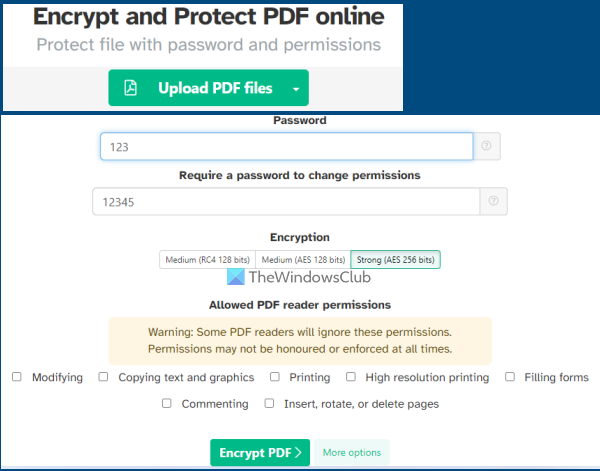
El servicio Sejda también es un paquete PDF que puede usar para añadir numeración bates a pdf , descargue PDF, agregue una marca de agua a PDF, organice, edite PDF, extraiga páginas de PDF y más. 40+ herramientas disponibles para su uso, incluyendo Protección de contraseña de PDF herramienta. Su plan gratuito tiene limitaciones, pero será suficiente en la mayoría de los casos. Puedes usar su plan gratuito para agregar el máximo 50 MB PDF (o PDF de hasta 200 páginas) y ejecutar 3 tareas a través del tiempo.
Esta herramienta de protección con contraseña de PDF le permite cifrar su PDF con AES de 128 bits , AES de 256 bits , o RC4 124 páginas encriptación Además de esto, también puede establecer qué permisos se permitirán para el PDF. Por ejemplo, puede activar/desactivar cambiar , impresión de alta resolución , comentando , copiar permisos de texto , etc.
Si desea utilizar esta herramienta, abra su página de inicio con sejda.com . Después de eso, cargue el PDF desde su computadora, OneDrive, Google Drive o Dropbox. Ahora ingrese la contraseña para abrir y luego expanda Mas opciones sección para permitir/restringir los permisos de PDF. Finalmente haga clic en Cifrar PDF archivo y luego puede obtener la salida.
Lea también: Cómo proteger con contraseña documentos, archivos, carpetas, etc. en Windows 11/10.
5] En línea2PDF

Online2PDF es una de las mejores herramientas de esta lista. Sus características son bastante buenas. Usando su plan gratuito, puede usarlo para proteger con contraseña 20 archivos PDF al mismo tiempo . Pero el tamaño máximo permitido para un solo archivo PDF es 100 MB y 150 MB para todos los archivos de entrada juntos.
También te permite añadir aquellos archivos PDF que ya estén protegidos con contraseña de apertura. La ventaja de agregar tales archivos PDF es que podrá cambiar sus contraseñas y establecer nuevos permisos para estos archivos PDF. Pero para esto necesitas saber la contraseña original. Para cada archivo PDF, puede bloqueo de impresión , cambiar , y proceso de copiar seleccionando las opciones dadas. Además, esta herramienta le permite usar un asistente que lo ayuda a seleccionar, reordenar y rotar páginas PDF antes de que pueda procesarlas para crear archivos PDF de salida.
Para proteger archivos PDF con esta herramienta, abra la página de inicio de la herramienta desde online2pdf.com . Haga clic en Selecciona archivos para agregar documentos PDF desde su computadora con Windows 11/10. Cuando se agreguen los archivos de entrada, use el botón del asistente e ingrese la contraseña de apertura (si ya está configurada) o deje estas opciones.
En el medio de esta herramienta, seleccione modo de salida A Convertir archivos por separado para que pueda obtener un pdf separado para cada archivo pdf de entrada. De lo contrario, fusionará todos esos archivos PDF y producirá una salida. Ahora vaya a la parte inferior de la herramienta donde puede configurar las opciones de seguridad, incluido el bloqueo de copia, crear una contraseña para abrir, cambiar el bloqueo, etc.
Cuando todos los parámetros estén configurados, haga clic en el botón Convertir botón. Cuando se complete el proceso, se abrirá automáticamente una ventana para guardar los archivos PDF protegidos con contraseña en una carpeta de su computadora.
eliminar contactos de gmail
¿Cómo puedo proteger con contraseña un archivo PDF de forma gratuita?
Hay varias opciones que puede usar para proteger con contraseña un archivo PDF de forma gratuita. Por ejemplo, puede usar Microsoft Word para cifrar y proteger con contraseña un PDF. Además de esto, también puede probar software gratuito o herramientas en línea para agregar una contraseña a un archivo PDF. En esta publicación, hemos creado una lista de algunas buenas herramientas gratuitas de protección con contraseña de PDF en línea que debe probar.
¿Se puede proteger con contraseña con Adobe Reader gratuito?
Desafortunadamente, no es posible agregar una contraseña a los documentos PDF con la herramienta gratuita Adobe Acrobat Reader DC. Esta es una característica paga disponible en Adobe Acrobat Pro. Pero puedes probar otras aplicaciones como MS Word o LibreOffice, o software gratuito que te permita proteger un documento PDF. O, si tiene un archivo PDF de hasta 100 MB, puede probar algunas herramientas en línea para este propósito. Consulte esta publicación anterior que incluye algunas de las mejores herramientas gratuitas en línea para proteger con contraseña los documentos PDF.
Leer más: Elimine las restricciones de PDF con software gratuito o herramientas en línea. .














